如何突出显示包含在Excel中的特定文本细胞
在本文中,我们将学习如何使用Excel中的“条件格式”选项突出显示包含特定文本的单元格。
条件格式用于根据某些条件突出显示数据。仅仅为了检查Excel工作表就很难看到各种趋势。条件格式提供了一种可视化数据并使工作表更易于理解的方法。
它使您可以根据单元格值(例如颜色,图标和数据栏)应用格式设置。为此,我们将在条件格式中创建一个规则。
让我们在“条件格式设置”中使用一个功能。选择要在其中应用条件格式设置的单元格。
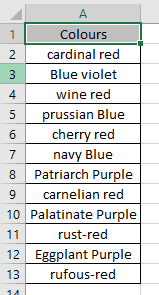
在这里,我们有一些蓝色,紫色和红色的阴影颜色。我们需要突出显示所有包含红色文本的单元格。
转到主页>条件格式>高亮显示单元格规则>包含
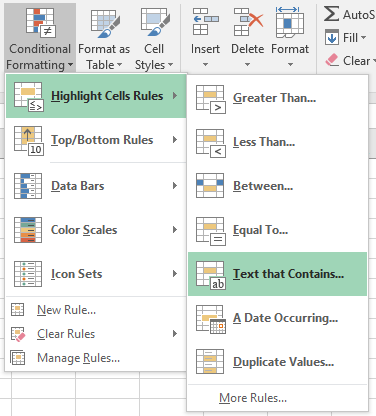
的文本出现对话框,我们可以在其中添加文本规则。
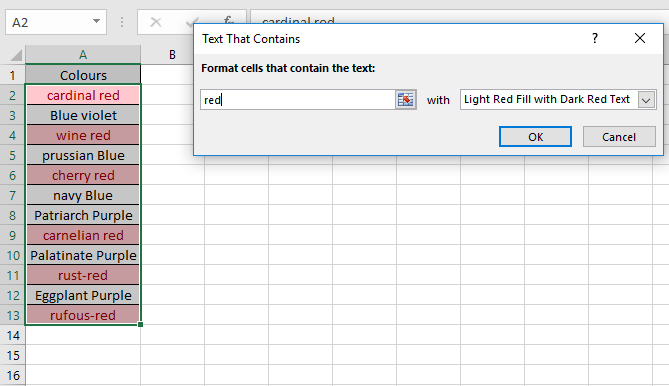
从上面的快照中可以看到,只有单元格中带有红色文本的单元格才突出显示。
使用“自定义格式…”选项选择格式的类型。
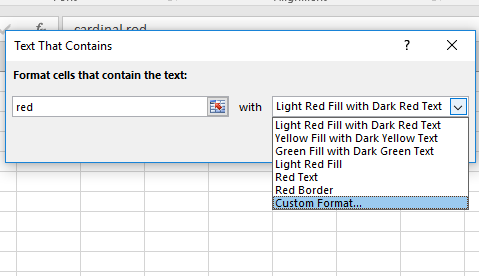
在“设置单元格格式”对话框中选择颜色格式。
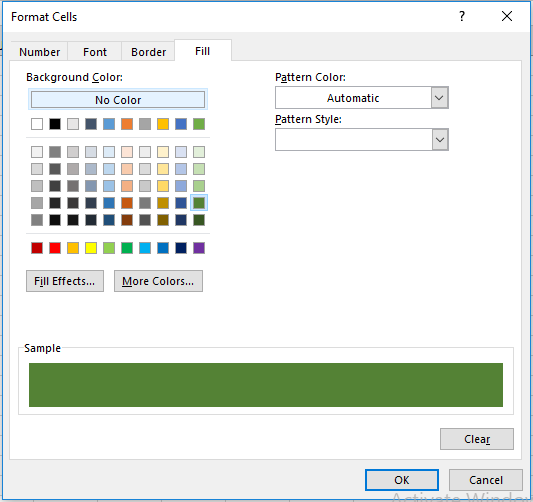
示例框显示所选的类型格式。
确认单元格格式

后选择“确定”如您所见,所有带有红色文本的单元格都用绿色突出显示。
希望您了解如何在2016年用公式突出显示包含特定文本的单元格。在此处了解有关条件格式的更多文章。请随时在下面的评论框中陈述您的查询或反馈。我们将为您提供帮助。
相关文章:
基于Excel中另一个单元格值的条件格式IF函数和Excel中的条件格式link:/ conditional-formatting-conditional-formatting-with-formula-2016 [使用公式2016执行条件格式]link:/ formating-in-vba-conditonal-formatting-using- microsoft-excel-vba [在Microsoft Excel中使用VBA的条件格式设置*热门文章:
===
`link:/ keyboard-formula-shortcuts-50-excel-shortcuts来提高您的生产率[50 Excel Shortcut以提高生产率]:更快地完成任务。这50个快捷键将使您在Excel上的工作速度更快。
`link:/ formulas-and-functions-introduction-vlookup-function [如何在Excel中使用VLOOKUP函数]’:这是excel中最常用和最受欢迎的函数之一,用于从不同范围查找值和床单。
如何在Excel中使用COUNTIF函数:使用此惊人的函数对条件进行计数。您无需过滤数据即可计算特定值。 Countif功能对于准备仪表板至关重要。
如何在Excel中使用SUMIF函数:这是另一个仪表板必需的函数。这可以帮助您汇总特定条件下的值。